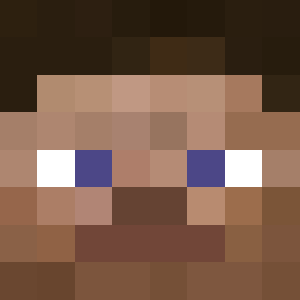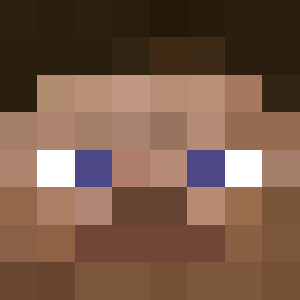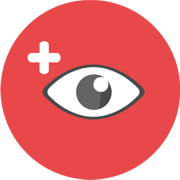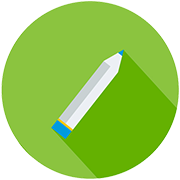- Sáb Ago 05, 2017 9:07 pm
#6847
E ai galera vim aqui fazer um tutorial de como instalar o Forge Mod Loader (FML) e o Litle Lodaer (LtL).
Bom antes de tudo você precisa ter iniciado uma vez a verão vanila da verão que você pretende instalar, nesse tutorial estou me baseando na versão 1.8.0 ou 1.8.
O Tutorial esta basicamente inteiro em imagens.
Os preparativos inicias devem estar assim:
O editor de perfil:
O Código no Argumentos do JVM: -Xmx4G -XX:+UseConcMarkSweepGC -XX:+CMSIncrementalMode -XX:-UseAdaptiveSizePolicy -Xmn128M

A .minecraft e version:


Se tiver tudo assim já podemos começar com a instalação do FML:
Baixe a ultima versão do FML da versão 1.8
Link do donwload: https://files.minecraftforge.net/

Uma vez já baixado instale o FML:


Agora vamos para a parte complicada de tudo o LtL, ele para ser instalado junto com o FML alem de ser preciso extrair ele dentro da pasta mods/versão.
Link do donwload: http://www.liteloader.com/


Uma vez baixado instale ele junto ao forge


Feito isso execute novamente o LtL e selecione a opção de extrair e clique nos 3 pontos

Agora vamos preparar o lugar de extração do LtL, selecione duas vezes a .minecraft para abir ela

Dentro da .minecraft clique com o botão direito do mouse para abrir um menu aonde você vai criar uma nova pasta, a pasta mods.


Feito isso clique duas vezes em cima da pasta mods e crie de uma nova pasta dentro da pasta mods com o nome 1.8 (A versão que estamos instalando).

Agora selecione a pasta 1.8 e clique em abrir.

Confira se esta tudo certo antes de extrair o LtL


Agora vemos confirmar se dentro da .minecraft todas as modificações feitas estão certas
Na .minecraft deve ter sido modificado a pasta versions e a pasta liberies e ver se a pasta mods foi criada.

Dentro da pasta versions deve ter sido criado duas novas pastas uma a do FML outra contento o FML e o LtL.

E na pasta mods deve conter a pasta 1.8 e dentro da 1.8 um arquivo ja, o LtL.

Agora que toda a instalo foi confirmada vamos inciar a versão conjunta para ver se esta tudo certo Re abra seu launcher e edite seu perfil.

Depois de salvo o perfil confirme que esteja escrito "Ready to update & play Minecraft"

Inicie o mine e se tiver tudo certo vai mostrar que o FML esta instalo no canto inferior esquerdo e no canto superior direito vai ter um lugar que se você passar o mause em cima vai mostrar o LtL.

Se você tiver com o teu minecraft idêntico ao de cima meu parabéns você instalou o FML junto com o LtL e pode instalar quase todos os mods do minecraft colocando seus jars e .zip dentro da pasta 1.8 (incluido BetterFps e Optifine)
Bom antes de tudo você precisa ter iniciado uma vez a verão vanila da verão que você pretende instalar, nesse tutorial estou me baseando na versão 1.8.0 ou 1.8.
O Tutorial esta basicamente inteiro em imagens.
Os preparativos inicias devem estar assim:
O editor de perfil:
O Código no Argumentos do JVM: -Xmx4G -XX:+UseConcMarkSweepGC -XX:+CMSIncrementalMode -XX:-UseAdaptiveSizePolicy -Xmn128M

A .minecraft e version:


Se tiver tudo assim já podemos começar com a instalação do FML:
Baixe a ultima versão do FML da versão 1.8
Link do donwload: https://files.minecraftforge.net/

Uma vez já baixado instale o FML:


Agora vamos para a parte complicada de tudo o LtL, ele para ser instalado junto com o FML alem de ser preciso extrair ele dentro da pasta mods/versão.
Link do donwload: http://www.liteloader.com/


Uma vez baixado instale ele junto ao forge


Feito isso execute novamente o LtL e selecione a opção de extrair e clique nos 3 pontos

Agora vamos preparar o lugar de extração do LtL, selecione duas vezes a .minecraft para abir ela

Dentro da .minecraft clique com o botão direito do mouse para abrir um menu aonde você vai criar uma nova pasta, a pasta mods.


Feito isso clique duas vezes em cima da pasta mods e crie de uma nova pasta dentro da pasta mods com o nome 1.8 (A versão que estamos instalando).

Agora selecione a pasta 1.8 e clique em abrir.

Confira se esta tudo certo antes de extrair o LtL


Agora vemos confirmar se dentro da .minecraft todas as modificações feitas estão certas
Na .minecraft deve ter sido modificado a pasta versions e a pasta liberies e ver se a pasta mods foi criada.

Dentro da pasta versions deve ter sido criado duas novas pastas uma a do FML outra contento o FML e o LtL.

E na pasta mods deve conter a pasta 1.8 e dentro da 1.8 um arquivo ja, o LtL.

Agora que toda a instalo foi confirmada vamos inciar a versão conjunta para ver se esta tudo certo Re abra seu launcher e edite seu perfil.

Depois de salvo o perfil confirme que esteja escrito "Ready to update & play Minecraft"

Inicie o mine e se tiver tudo certo vai mostrar que o FML esta instalo no canto inferior esquerdo e no canto superior direito vai ter um lugar que se você passar o mause em cima vai mostrar o LtL.

Se você tiver com o teu minecraft idêntico ao de cima meu parabéns você instalou o FML junto com o LtL e pode instalar quase todos os mods do minecraft colocando seus jars e .zip dentro da pasta 1.8 (incluido BetterFps e Optifine)